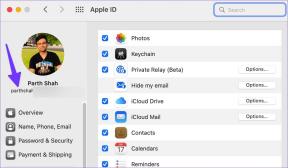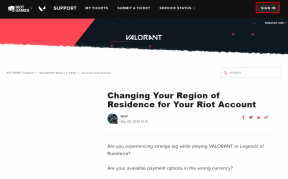Как перейти с Android на iPhone с помощью Move to iOS
Разное / / November 29, 2021
В наши дни каждый производитель телефонов придумывает инструменты, которые помогают пользователям переходить со старого устройства на новое. Если вы переключаетесь со старой версии iPhone на новую, процесс так же прост, как использование вашей учетной записи iCloud для синхронизации настроек или использовать резервную копию iTunes. Однако, если вы переходите с совершенно другого домена, скажем Android, все данные загружаются на новый телефон. был довольно процесс.

Доступно несколько приложений, которые помогут вам создавать резервные копии данных при переключении телефона. Но те, которые бесплатны, требуют много ручной работы, а другие, которые не требуют хлопот, всегда имеют ценник. Возможно, вы уже знаете, что Apple выпустила приложение называется Перейти на iOS для всех, кто планирует перейти с Android на iOS. Приложение предназначено для передачи данных с устройства Android пользователя на новый iPhone под управлением iOS 9.
Итак, давайте посмотрим, как вы можете использовать приложение при настройке нового iPhone.
Использование приложения "Переход на iOS"
После включения iPhone вам нужно будет выполнить несколько шагов, например выбрать регион и язык, а также сеть Wi-Fi для подключения. После того, как вы выполните несколько начальных шагов, iOS спросит вас, хотите ли вы настроить iPhone как новый телефон или использовать резервные копии из iCloud, iTunes или телефона Android. Здесь выберите вариант Перенести данные с Android. Ваш iPhone покажет вам 10-значный код, держите его под рукой.


Теперь перейдите на свой Android и установите приложение Move to iOS. Приложение получило высокий рейтинг в 1 звезду, и это не должно вас беспокоить, поскольку оно не касается приложения и его функций. Это фанаты Android троллиют Apple. После установки приложение запросит у вас 10-значный код, который вы получили на вашем iPhone. Как только вы введете код, приложение попытается подключиться и связаться с iPhone.


Наконец, вам будет предложено выбрать данные, которые вы хотите перенести на новый iPhone. Сделайте выбор и нажмите Следующий. Затем данные будут перенесены с вашего Android на iOS. Наконец, вам будет предложено создать учетную запись iCloud для управления телефоном.

Процесс прост даже для новичков, но следует помнить о нескольких моментах.
Что следует помнить
- Передача осуществляется через Интернет, а не через локальную сеть Wi-Fi. Если вы выполняете резервное копирование своих фотографий, это может потребовать много трафика при выгрузке и загрузке данных.
- Вы можете увидеть некоторую потерю данных, если размер галереи Android слишком велик для iOS.
- Никакие ваши данные из таких приложений, как WhatsApp и Hike, не будут переданы. На вашем iPhone придется начинать с нуля.
Совет автора
Как технический энтузиаст, я бы не советовал тратить гигабайты пропускной способности на передачу. Есть способы добиться этого, используя локальное соединение Wi-Fi. Как я намекал вначале, вы можете попробуйте приложение ShareIt в качестве бесплатной альтернативы для передачи данных после настройки нового iPhone.

Те, кто ищет более простой и надежный способ всего за несколько долларов, могут захотеть проверить приложение под названием MobileTrans. Нет ничего проще. Но если пропускная способность не является проблемой, вы можете использовать приложение Move to iOS. Мы вас не осудим!
Заключение
Вот как вы можете использовать приложение Move to iOS для переноса данных с устройства Android на новый iPhone. Единственное, что неудобно, - это идея перемещать приложения через Интернет, даже когда оба телефона находятся на боковой стороне. Простая передача по Wi-Fi была бы быстрее и эффективнее. Apple, мы надеемся, что вы слушаете!
Более того, как только передача будет завершена, iPhone даст вам совет сдать телефон на переработку в ближайшем магазине Apple Store. Вы можете сделать это или продать за наличные в Интернете. Просто убедитесь, что вы полностью стереть все данные на нем.